Kopiera utan ram
Du kan kopiera färgbilder så att de fyller hela sidan utan några kanter.
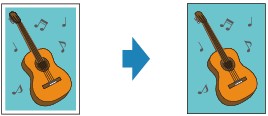
-
Tryck på knappen KOPIERA (COPY).
Skärmen för vänteläge för kopiering visas.
-
Tryck på knappen Meny (Menu).
Skärmen Kopieringsmeny (Copy menu) visas.
-
Använd knappen

 för att välja Specialkopia (Special copy) och tryck sedan på knappen OK.
för att välja Specialkopia (Special copy) och tryck sedan på knappen OK. -
Använd knappen

 för att välja Kopiera utan ram (Borderless copy) och tryck sedan på OK.
för att välja Kopiera utan ram (Borderless copy) och tryck sedan på OK.Om du har angett en sidstorlek eller medietyp som inte kan användas vid kopiering utan ram visas nedanstående meddelande på LCD-skärmen.
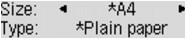
-
Använd knappen

 för att välja en sidstorlek och tryck sedan på OK.
för att välja en sidstorlek och tryck sedan på OK. -
Använd knappen

 för att välja en medietyp och tryck sedan på OK.
för att välja en medietyp och tryck sedan på OK.
-
-
Lägg originaldokumentet på glasskivan.
 Obs!
Obs!-
Placera originalet på glasskivan när du använder den här funktionen.
-
-
Använd knappen
 (-)
(-)  (+) eller de numeriska knapparna för att ange antalet kopior.
(+) eller de numeriska knapparna för att ange antalet kopior.Ändra utskriftsinställningarna efter behov.
-
Tryck på Färg (Color) för färgkopior eller knappen Svart (Black) för svartvita kopior.
Enheten startar kopieringen utan ram.
 Obs!
Obs!
-
Kanterna kan komma att skäras av något eftersom den kopierade bilden förstoras för att fylla upp hela sidan. Du kan ändra hur mycket som ska skäras bort från kanterna av originalbilden. Det beskurna området blir emellertid större om förlängningsmåttet är stort.
Mer information:
-
Mer information om pappersstorlekar och medietyper för utskrift utan ram:


